Origin上机指导.docx
《Origin上机指导.docx》由会员分享,可在线阅读,更多相关《Origin上机指导.docx(16页珍藏版)》请在冰豆网上搜索。
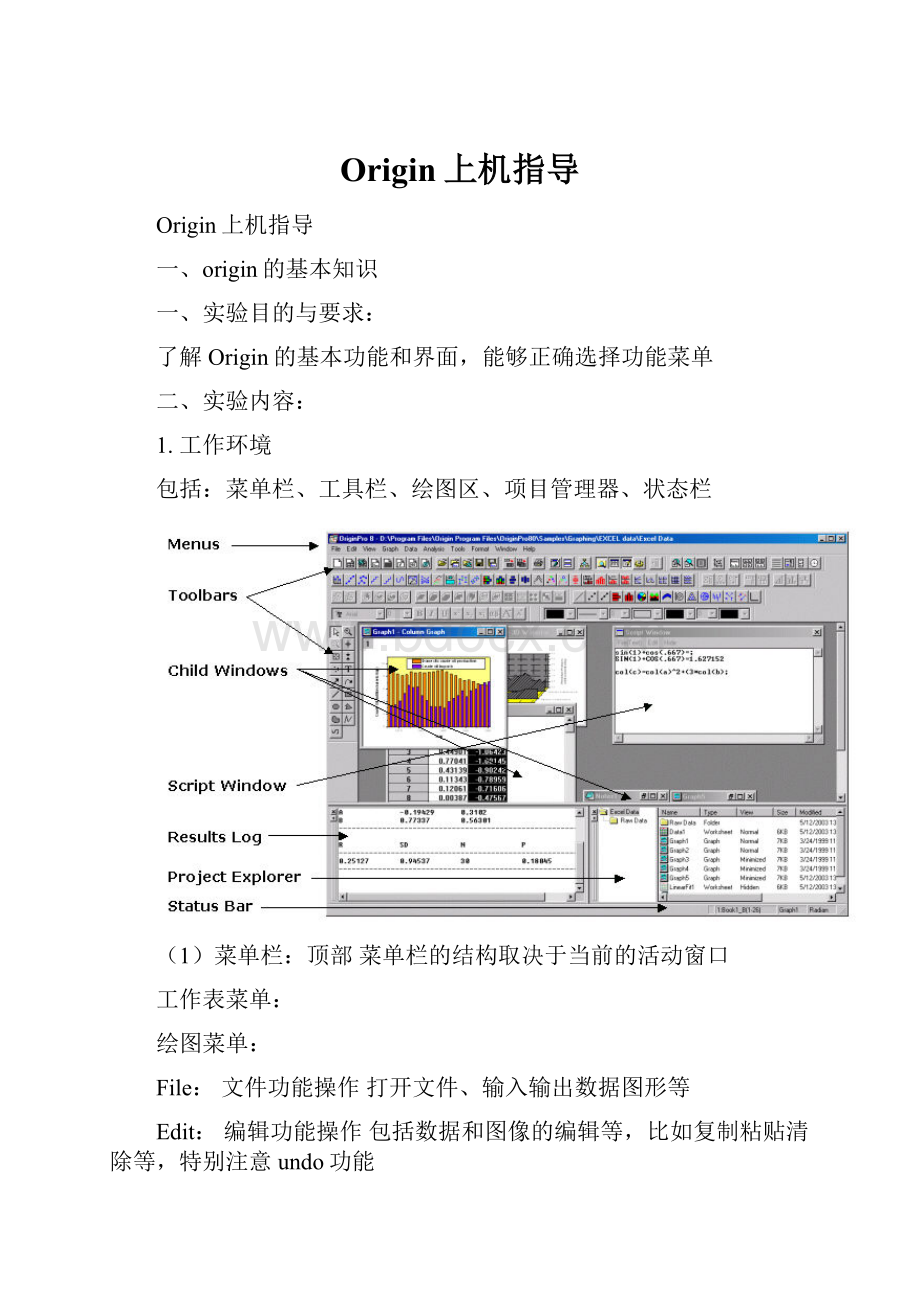
Origin上机指导
Origin上机指导
一、origin的基本知识
一、实验目的与要求:
了解Origin的基本功能和界面,能够正确选择功能菜单
二、实验内容:
1.工作环境
包括:
菜单栏、工具栏、绘图区、项目管理器、状态栏
(1)菜单栏:
顶部菜单栏的结构取决于当前的活动窗口
工作表菜单:
绘图菜单:
File:
文件功能操作打开文件、输入输出数据图形等
Edit:
编辑功能操作包括数据和图像的编辑等,比如复制粘贴清除等,特别注意undo功能
View:
视图功能操作控制屏幕显示,
Plot:
绘图功能操作主要提供5类功能:
(1)、几种样式的二维绘图功能,包括直线、描点、直线加符号、特殊线/符号、条形图、柱形图、特殊条形图/柱形图和饼图
(2)、三维绘图
(3)、气泡/彩色映射图、统计图和图形版面布局
(4)、特种绘图,包括面积图、极坐标图和向量
(5)、模板:
把选中的工作表数据到如绘图模板
Column列功能操作比如设置列的属性,增加删除列等
Graph图形功能操作主要功能包括增加误差栏、函数图、缩放坐标轴、交换X、Y轴等
Data:
数据功能操作
Analysis:
分析功能操作
对工作表窗口时提取工作表数据;行列统计;排序;数字信号处理(快速傅里叶变换FFT、相关Corelate、卷积Convolute、解卷Deconvolute);统计功能(T-检验)、方差分析(ANOAV)、多元回归(MultipleRegression);非线性曲线拟合等
对绘图窗口时数学运算;平滑滤波;图形变换;FFT;线性多项式、非线性曲线等各种拟合方法。
Plot3D:
三维绘图功能操作根据矩阵绘制各种三维条状图、表面图、等高线等
Matrix:
矩阵功能操作对矩阵的操作,包括矩阵属性、维数和数值设置,矩阵转置和取反,矩阵扩展和收缩,矩阵平滑和积分等
Tools:
工具功能操作
对工作表窗口时选项控制;工作表脚本;线性、多项式和S曲线拟合
对绘图窗口时选项控制;层控制;提取峰值;基线和平滑;线性、多项式和S曲线拟合
Format:
格式功能操作
对工作表窗口时菜单格式控制、工作表显示控制,栅格捕捉、调色板等
对绘图窗口时菜单格式控制;图形页面、图层和线条样式控制,栅格捕捉,坐标轴样式控制和调色板等。
Window:
窗口功能操作控制窗口显示
Help:
帮助
(2)工具栏:
菜单栏下面一般最常用的功能都可以通过此实现
(3)绘图区:
中部所有工作表、绘图子窗口等都在此
(4)项目管理器:
下部类似资源管理器,可以方便切换各个窗口等
(5)状态栏:
底部标出当前的工作内容以及鼠标指到某些菜单按钮时的说明
2.基本操作
ProjectExplorer的基本操作:
打开/关闭ProjectExplorer、建立文件夹结构、组织管理功能
作图的一般需要一个项目Project来完成,File:
New
保存项目的缺省后缀为:
OPJ
添加项目:
File:
Append
刷新子窗口:
如果修改了工作表或者绘图子窗口的内容会自动刷新,如果没有请Window:
Refresh
二、origin绘制二维图形
一、实验目的与要求:
掌握二维曲线的绘制方法,能够正确输入和绘制给定坐标数据的二维图形曲线
二、实验内容:
1输入数据:
一般来说数据按照XY坐标存为两列,假设文件为sindata.dat,如下格式:
xsin(x)
0.00.000
0.10.100
0.20.199
0.30.296
…………
6.30.0168
输入数据请对准data1表格点右键调出如下窗口,然后选择InportASCII找到sindata.dat文件打开就行
图1数据输入窗口
绘制简单二维图:
按住鼠标左键拖动选定这两列数据,用下图最下面一排按钮就可以绘制简单的图形,按从左到右三个按钮做出的效果分别如图2所示。
图2绘图示例
2设置列属性:
双击A列或者点右键选则Properties,这里可以设置一些列的属性,如图3所示。
3定制图形:
定制数据曲线、定制坐标轴、添加文本说明、添加日期和时间标记
(1)定制数据曲线
用鼠标双击图线掉出图4所示窗口可对数据曲线样式进行设置。
(2)定制坐标轴:
双击坐标轴得到图5所示窗口,可对曲线进行定制。
图5坐标轴定制窗口
图4曲线样式定制窗口
图3列属性设置窗口
(3)添加文本说明
用左侧按钮T,如果想移动位置,可以用鼠标拖动。
注意利用SymbolMap可以方便的添加特殊字符。
做法:
在文本编辑状态下,点右键,然后选择:
SymbolMap。
(4)添加日期和时间标记
Graph工具栏上的
三、origin绘制多层图形
一、实验目的与要求:
掌握多层图形的绘制方法及多层图形模板,能够正确的输入和绘制各层的二维图形曲线,建立图层链接以及实现图层控制。
二、实验内容:
1.多图层图形
(1)输入数据:
数据来源sampleprojects\graphing\2Dplots\Inset
A(x)B(y)
9.41860.00612
9.517010.00612
9.615430.00613
9.713840.00612
9.812240.00614
9.910640.00615
……………
(2)绘制图形
选中worksheet表格,点右键,Plot:
Line。
见图1。
图1绘制二维曲线
(3)建立新图层2:
Tools:
Layer对话框,点击
,双击坐标轴,设置Xscale从70到80,Yscale从0.007到0.021,增加labels的字号。
具体见图2。
图2新建图层2及相关设置
(4)建立新图层3:
Tools:
Layer对话框,点击
,双击坐标轴,设置Xscale从75到76.6,Yscale从0.008到0.027,增加labels的字号。
具体见图3。
图3新建图层3及相关设置
(5)曲线格式设置:
激活当前图层点右键,调出“PlotDetails”对话框,见图4,在“PlotDetails”对话框设置不同图层中曲线的线型、线宽及颜色等。
图4PlotDetails对话框
(6)工具栏中选择“BoxTool”图标,
,调出“shapecontrol”对话框,见图5,在该对话框中进行颜色、线型、线宽及填充等相关设置。
图5shapecontrol对话框
(7)添加箭头线,
,在Arrowcontrol对话框中进行相关设置。
(8)对图1的坐标轴的标题进行设置。
(9)成图,见图6。
2.链接图层
(1)新建一个graph,要求graph中有2个独立的图层,2个图层的位置不要重叠在一起。
(2)改变图层1的大小和位置,看看图层2是否跟着改变。
(3)将图层2设置为图层1的子层,要求改变图层1的大小和位置时,图层2也跟着改变。
设置好后,请通过操作验证自己的设置是否正确。
(4)将图层2的X轴与图层1的X轴建立1to1的连接,要求改变图层1的X轴刻度时,图层2的X轴刻度也跟着改变。
设置好后,请通过操作验证自己的设置是否正确。
(5)将图层2的Y轴与图层1的X轴建立连接,要求图层2的Y轴刻度总是图层1的X轴刻度的2倍。
设置好后,请通过操作验证自己的设置是否正确。
3.图层的控制
Merge、ExtracttoLayers、ExtracttoGraphs、添加新图层、图层的快捷菜单命令、图层的显示设置、调整图层大小和位置、重排图层、设置图层的背景、设置图层的显示内容
四、数据分析与曲线拟合
一、实验目的与要求:
掌握实验数据处理的基本方法,能够完成实验数据的变化、排序、作图和拟合。
二、实验内容:
1导入数据文件
主要利用Import输入文件中的数据,也支持直接数据粘贴等,或引用例子sampleprojects\dataanalysis\curvefitting(NLSFBuiltIn和LinearFit等例子)。
2变换数列
在前面的基础上,增加一列cos(x),这不需要另算数据而利用Origin本身就可以做到。
在数据表上点右键选择AddNewColumn
图1变换数列示例
对准A(Y)列点右键选择SetColumnValues,并设置下面输入框中cos(col(x)),点击OK得到
图2数据设置示例
双击A列或者点右键选则Properties,这里可以设置一些列的属性,如图3左图
图3作图示例
生成的cos(x)图如图3右图所示。
3数据排序
Origin可以做到单列、多列甚至整个工作表数据排序,命令为“sort…”
最为复杂的是整个工作表排序,选定整个工作表的方法是鼠标移到工作表左上角的空白方格的右下角变为斜向下的箭头时单击。
图4数据排序示例
4归一化数据
选择某一列,右键:
Normalize
图5数据格式化示例
5选择数据范围作图
如果想跳到某一行可以用View:
GoToRaw(这里如果发现你设定的行之前的都没了,这仅仅是没显示出来而不失删除了,想要看到的话:
Edit:
ResetToFullRange)
找到你想要的开始行,点右键:
SetAsBegin,同理设定结束行,然后作图。
6屏蔽曲线中的数据点
Mask工具栏默认不显示,可以从View:
Toolbars设置出来。
这样可以用设置屏蔽区间或者点的颜色等。
只有曲线是scatter或line+scatter模板格式时才能使用Mask工具。
7曲线拟合
即用各种曲线拟合数据,在Analysis菜单里,常用的有线性拟合,多项式拟合等,还可以利用Analysis->Non-LinearCurveFit里的两个选项做一些特殊的拟和。
默认为整条曲线拟合,但可以设置为部分拟和,和mask配合使用会得到很好的效果。
五、互联网检索在材料研究中的应用
一、实验目的与要求:
掌握获取材料科学文献的方法,提高信息意识和信息观念;获取某一材料科学研究领域的最新信息的捷径,避免重复研究或走弯路。
检索主题:
计算机在材料学某专业方向的应用发展(无机非金属方向,包括陶瓷、玻璃、水泥、功能材料等;或高分子材料方向)
二、实验内容:
目前我国大专院校有丰富网络数据库,这些数据库是我们进行材料科学研究的有利助手。
1、中文网络数据库
(1)中国期刊网
(2)万方数据资源系统
(3)重庆维普系列数据库
(4)方正阿帕比Apabi数字图书系统
(5)超星电子图书
2、外文文摘型网络数据库
(1)EI数据库
(2)英文学术会议论文全文数据库(万方)
(3)ElsevierSDOL全文数据库
(4)ScienceOnline(帮助)
(5)ProQuest博硕士学位论文全文数据库
(6)外文国际会议论文库
(7)ACS(美国化学学会)全文数据库(帮助)
(8)IDL(英国工程技术学会)全文数据库
(9)APS(美国物理学会)全文数据库
(10)美星外文数字图书
(11)SpringerLINK全文电子期刊
(12)EBSCOhost全文期刊数据库
(13)WorldSciNet全文电子期刊数据库
(14)Springer在线科技
(15)UMI博硕士论文全文数据库
3、学位论文数据库
(1)中国学位论文全文数据库(万方)
(2)中国博士学位论文全文数据库(清华)
(3)中国硕士学位论文全文数据库(清华)